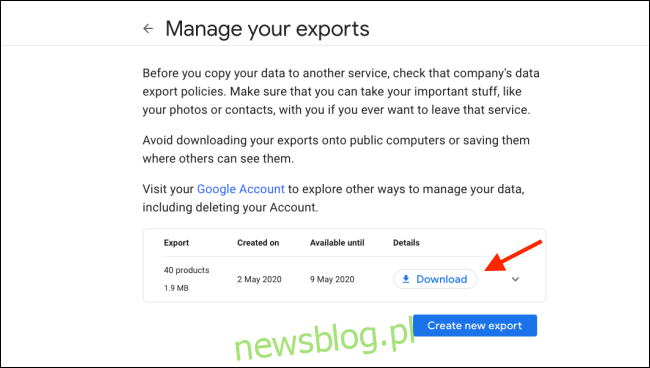Dość łatwo jest pogodzić się z kilkoma kontami Google, ale konta Gmail są inne, ponieważ przyciągają spam i hakerów. Jeśli jej nie potrzebujesz, oto jak usunąć konto Gmail.
Dobra wiadomość jest taka, że możesz usunąć swojego Gmaila bez dotykania konta Google. Kiedy usuniesz swoje konto Gmail, utracisz dostęp do swojej skrzynki odbiorczej oraz wszystkich wysłanych i odebranych e-maili, a ten adres e-mail zostanie wyłączony. Wszystkie e-maile zostaną usunięte za dwa dni robocze.
Zanim usuniesz swoje konto Gmail, zaktualizuj swój adres e-mail na wszystkich ważnych kontach (takich jak konto bankowe). Nie będzie możliwe odzyskanie konta przy użyciu usuniętego adresu Gmail.
Po usunięciu konta Gmail nadal będziesz mógł zalogować się na swoje konto Google przy użyciu alternatywnego adresu e-mail.
Przed rozpoczęciem odwiedź Google Takeout aby bezpiecznie pobrać wszystkie dane z kont Gmail i Google. W zależności od tego, ile przechowujesz, może to zająć trochę czasu.
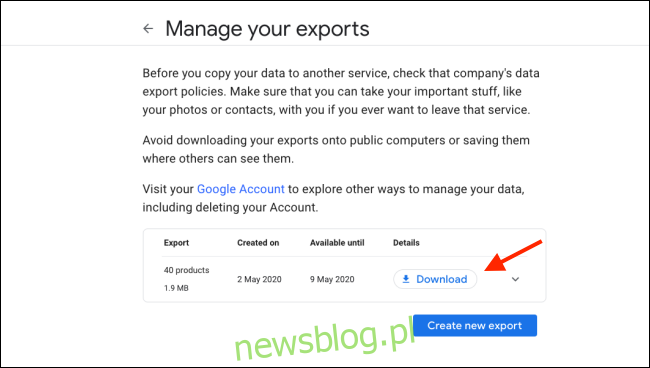
Zaczniemy ten proces od skrzynki odbiorczej Gmaila. Przejdź do Witryna Gmail i zaloguj się na konto, które chcesz usunąć.
Następnie kliknij ikonę Menu w prawym górnym rogu, a następnie kliknij „Konto”.
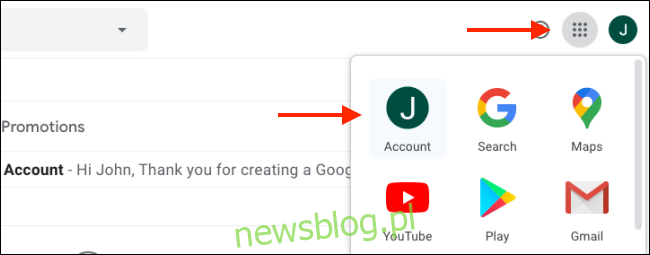
Wejdziesz teraz na stronę zarządzania kontem Google. Tutaj kliknij „Dane i personalizacja” na pasku bocznym.
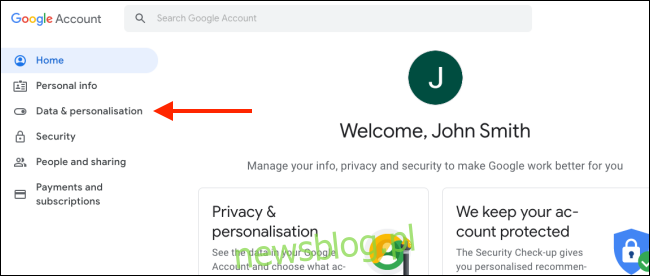
Przewiń w dół i kliknij „Usuń usługę lub swoje konto”. Jeśli jeszcze tego nie zrobiłeś, najpierw kliknij „Pobierz swoje dane”, aby pobrać kopię wszystkich swoich danych Google. Nie możemy wystarczająco podkreślić, jak ważny jest ten krok, ponieważ masz zamiar trwale usunąć wszystko.
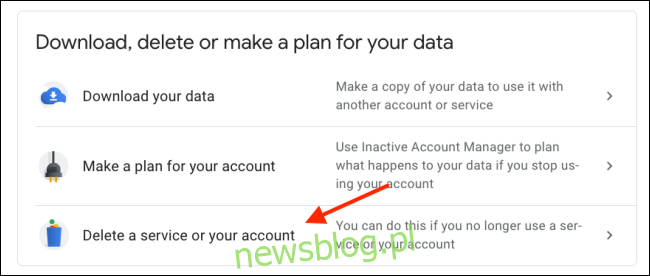
Następnie kliknij „Usuń usługę”.
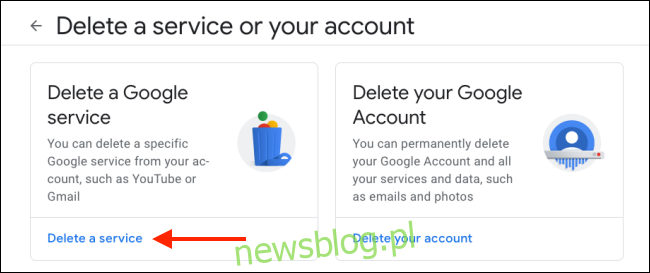
Zaloguj się za pomocą swojego hasła i kliknij „Dalej”.
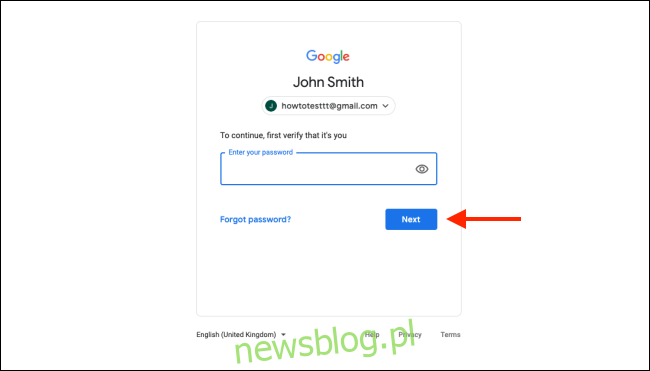
Na stronie „Usuń usługę Google” kliknij ikonę Usuń obok etykiety Gmaila.
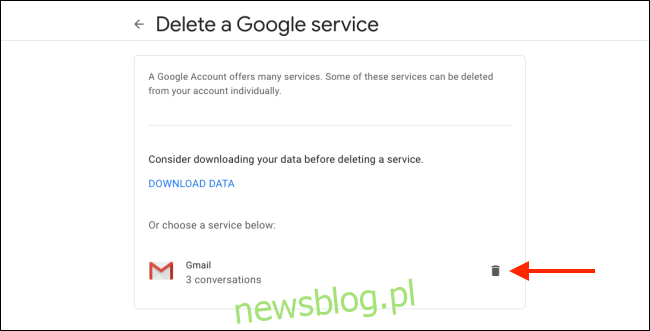
Tutaj możesz wpisać adres e-mail, który będzie służył jako nowa opcja tworzenia kopii zapasowych i logowania do pozostałej części konta Google. W tym celu musisz użyć konta innego niż Gmail.
Po wpisaniu adresu e-mail kliknij „Wyślij e-mail weryfikacyjny”.
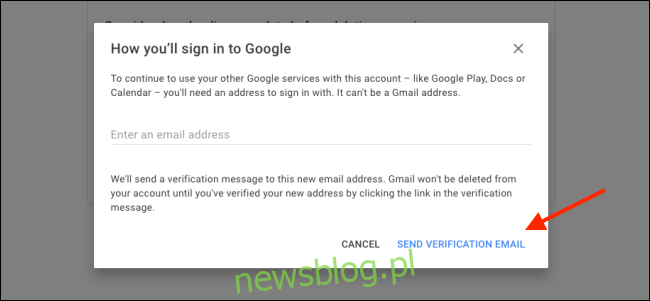
W wyskakującym okienku kliknij „Rozumiem”.
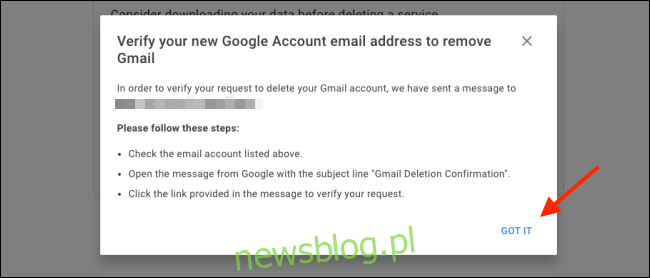
Następnie otwórz skrzynkę odbiorczą dla podanego właśnie adresu e-mail i poszukaj nowej wiadomości e-mail z tytułem „Potwierdzenie usunięcia Gmaila”.
Kliknij łącze w wiadomości e-mail.
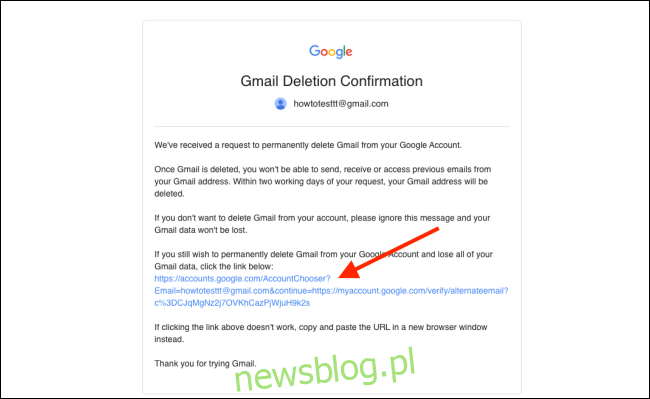
Po otwarciu linku zobaczysz końcowy ekran potwierdzenia usunięcia konta Gmail. Powinieneś poświęcić trochę czasu na przeczytanie go.
Kliknij pole, aby potwierdzić, że chcesz trwale usunąć konto, a następnie kliknij „Usuń Gmaila”.
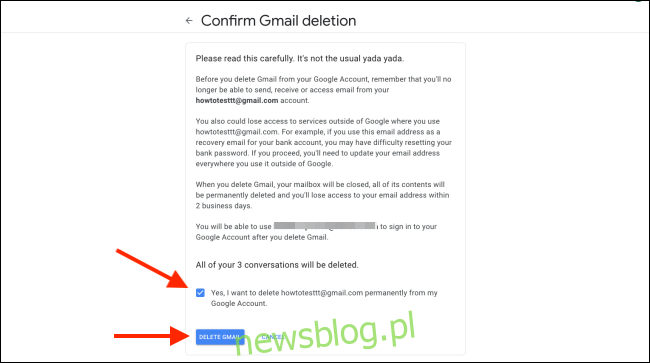
Na następnym ekranie kliknij „Gotowe”, aby zakończyć proces.
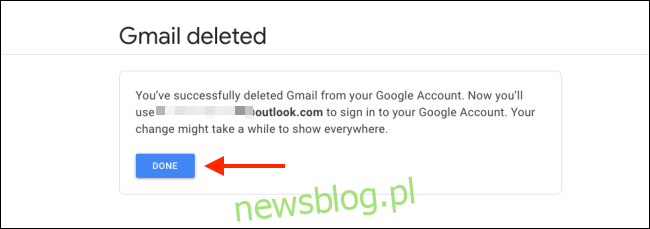
Twoje konto Gmail zostanie usunięte po kilku sekundach. Nie będziesz w stanie zalogować się na swoje konto Gmail lub Google przy użyciu tego samego adresu e-mail. Od teraz będziesz używać podanego przez siebie alternatywnego adresu e-mail.
Jeśli wolisz, możesz również usunąć swoje konto Google wraz z kontem Gmail.